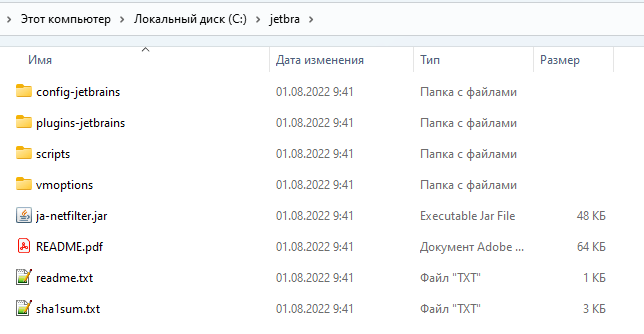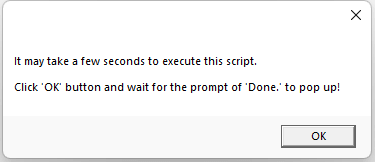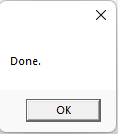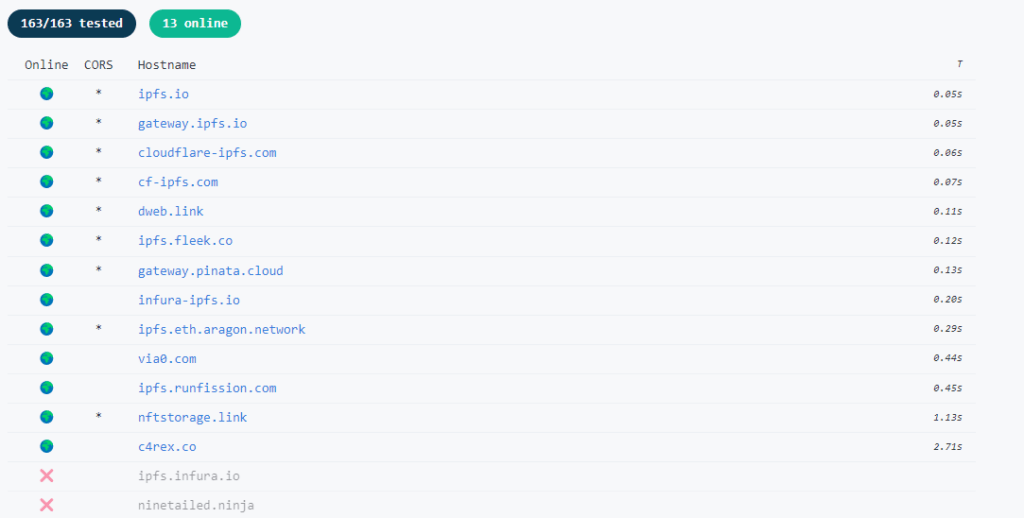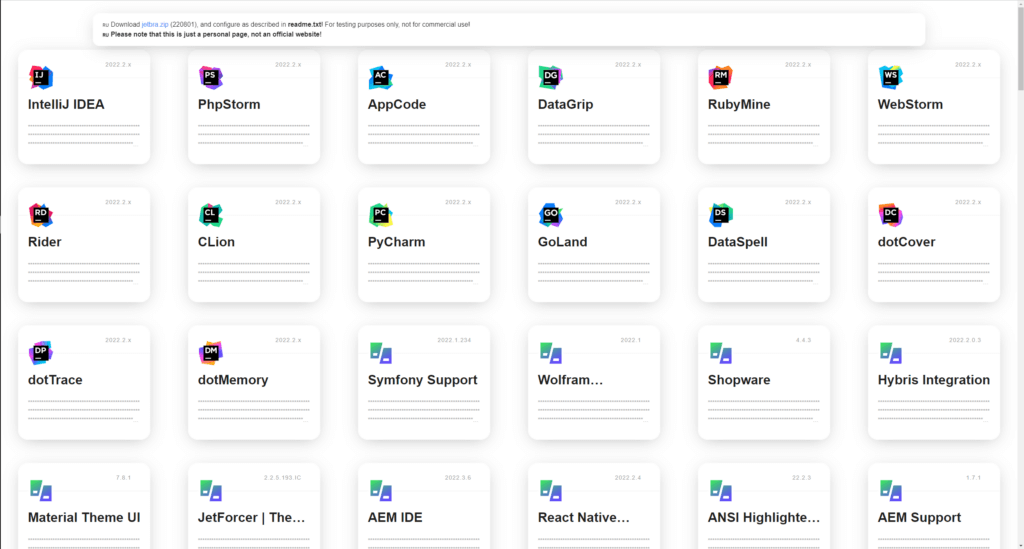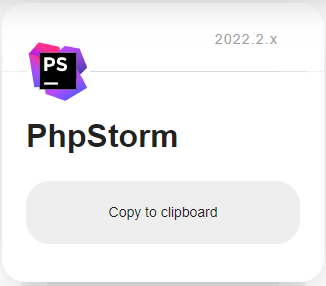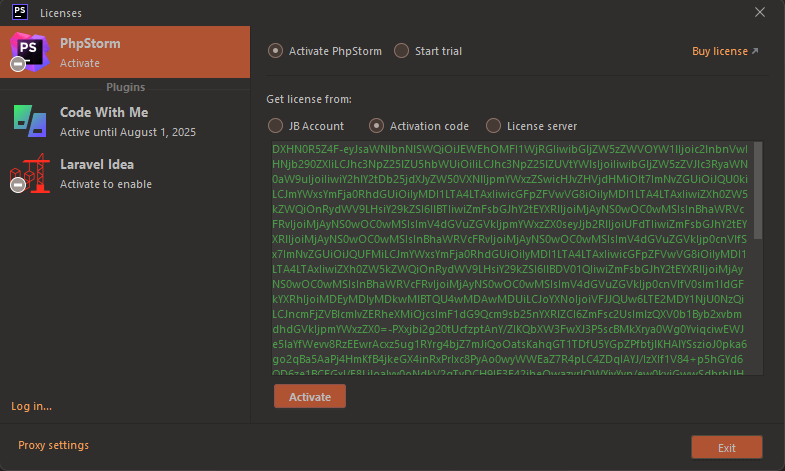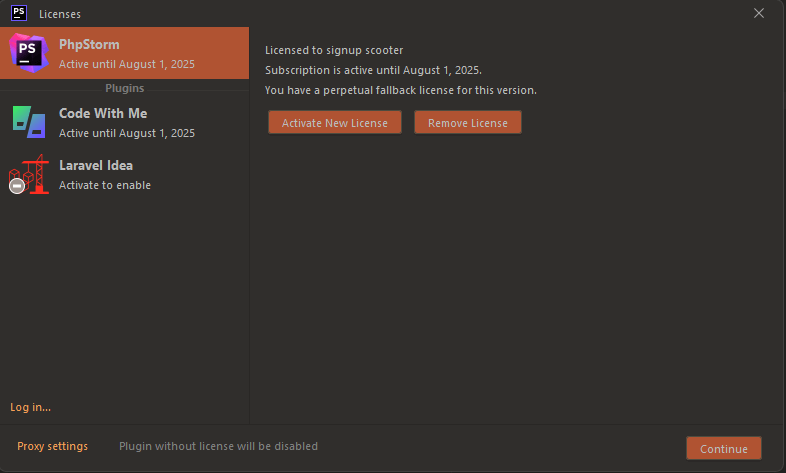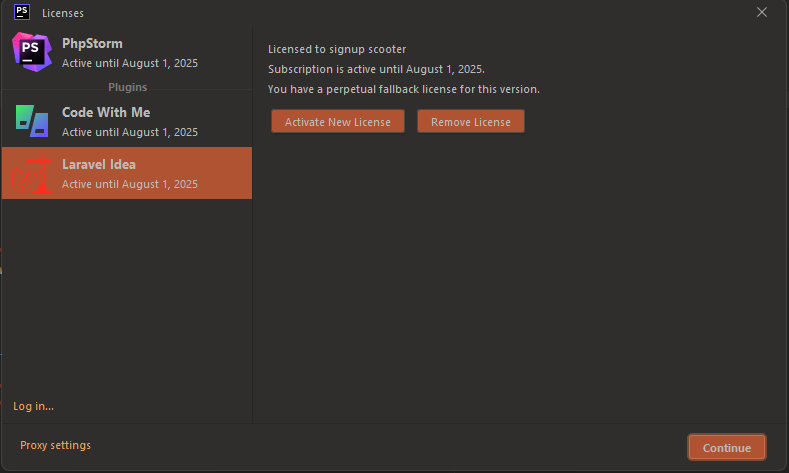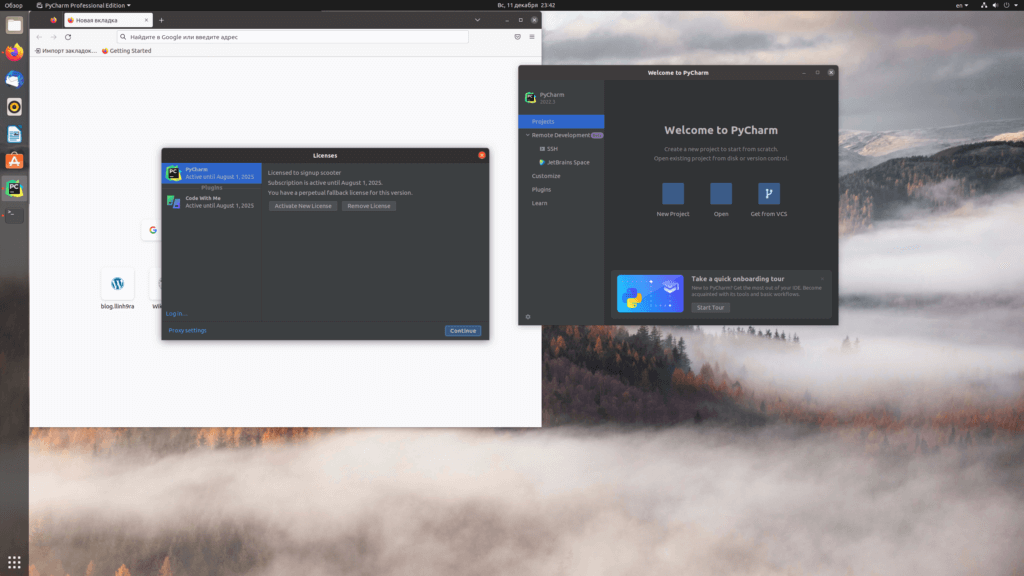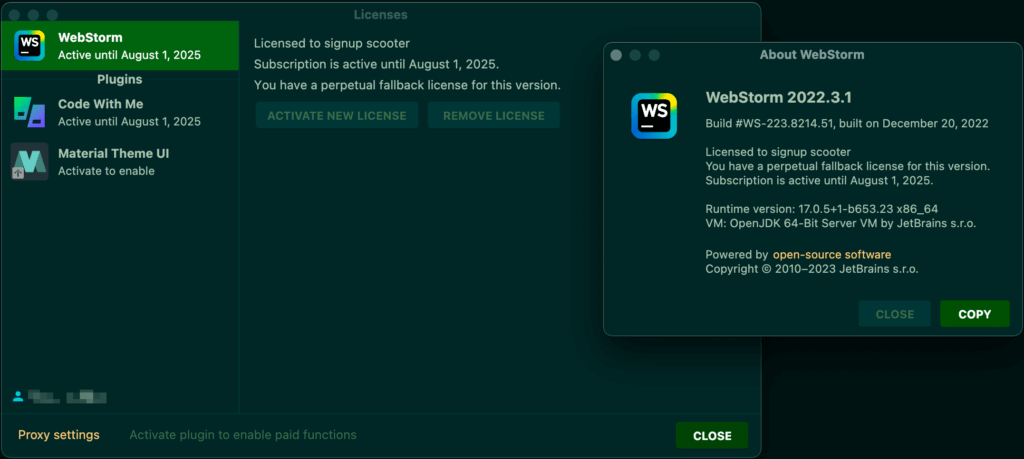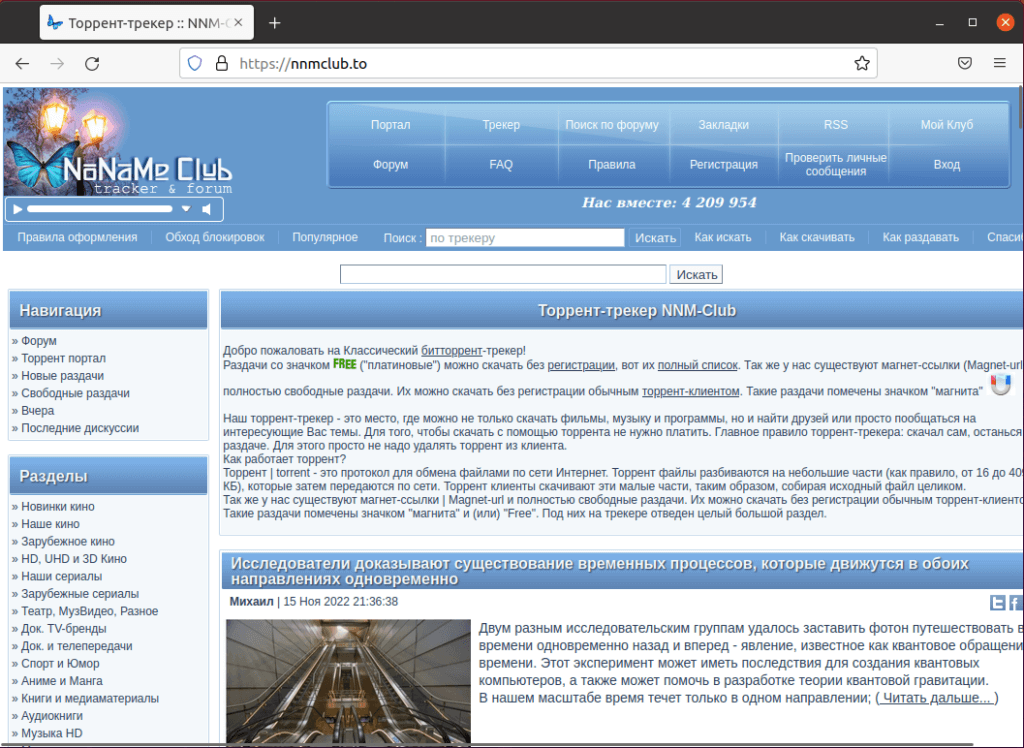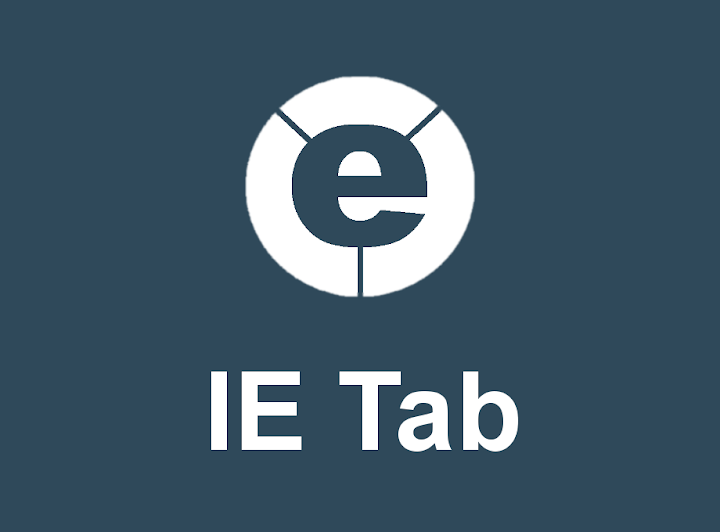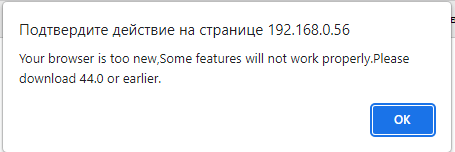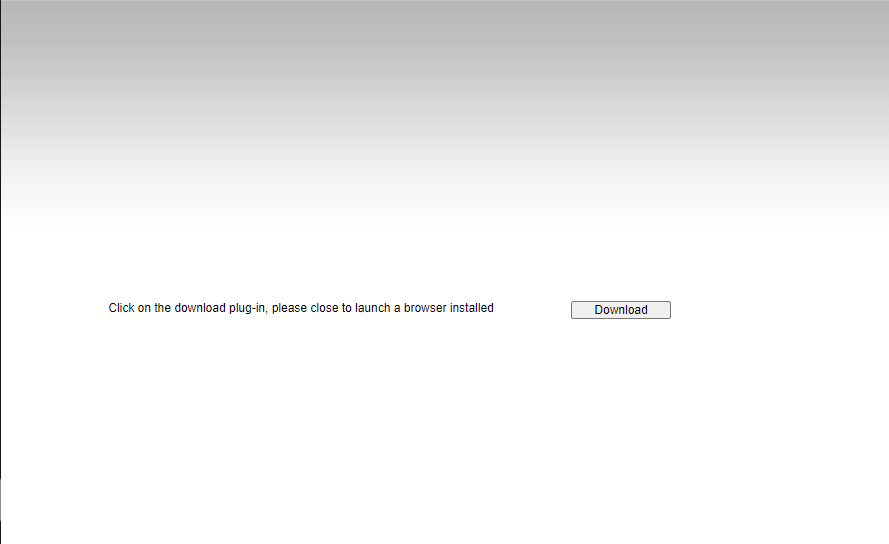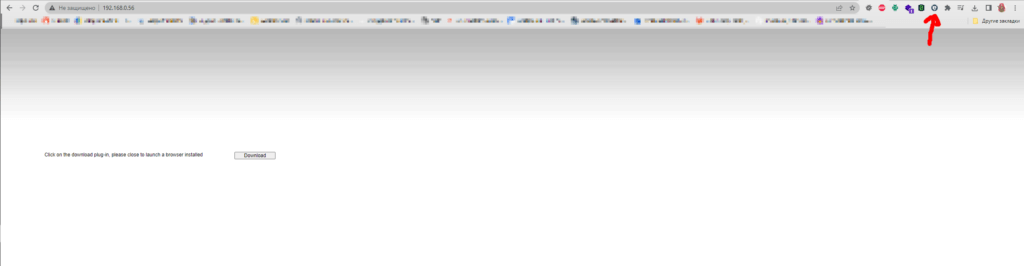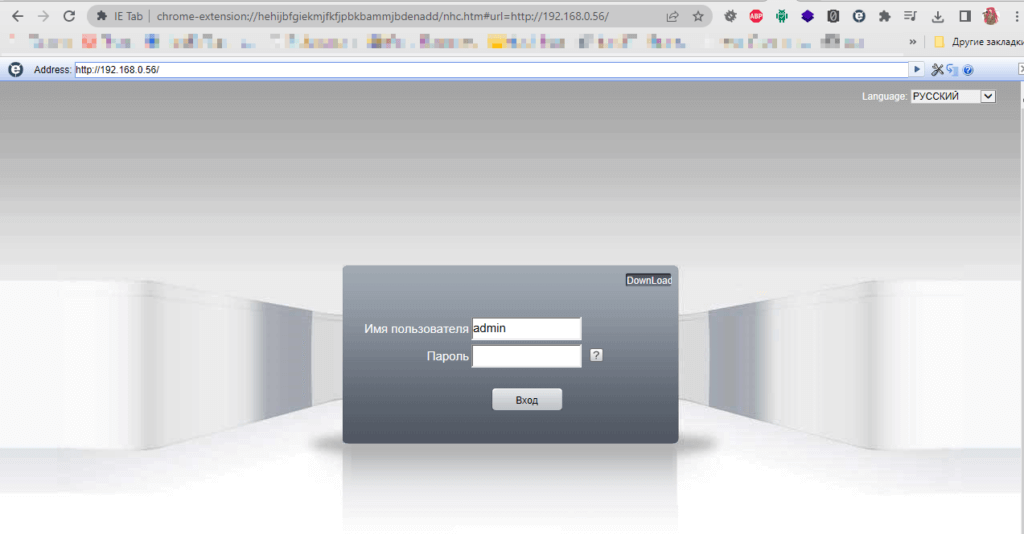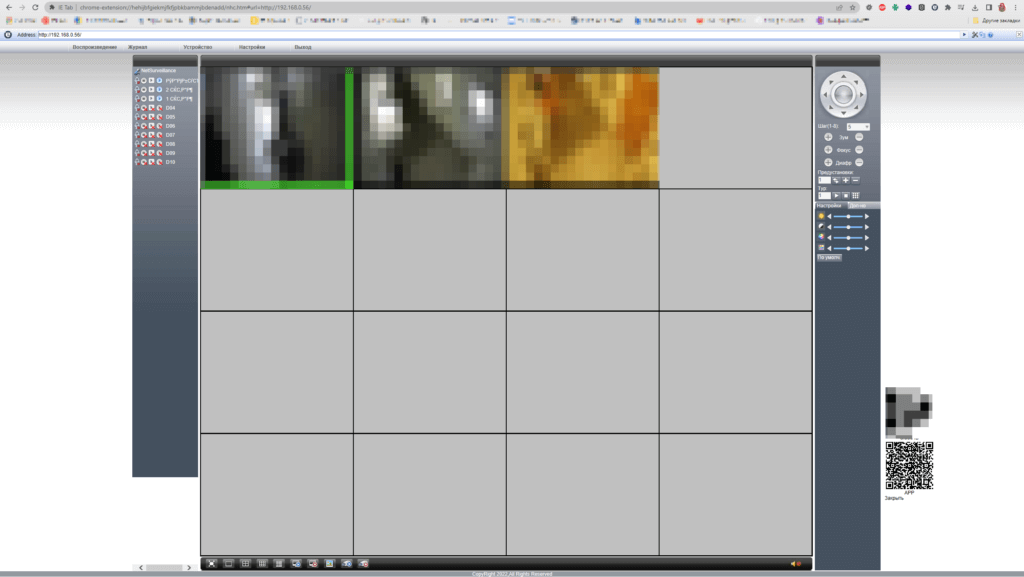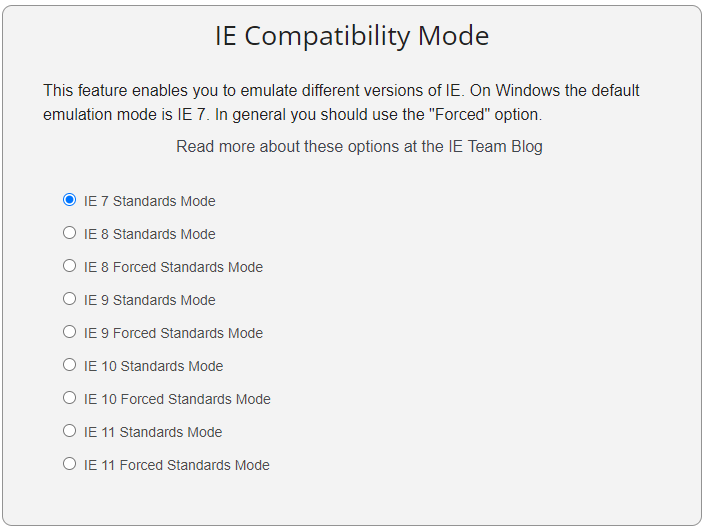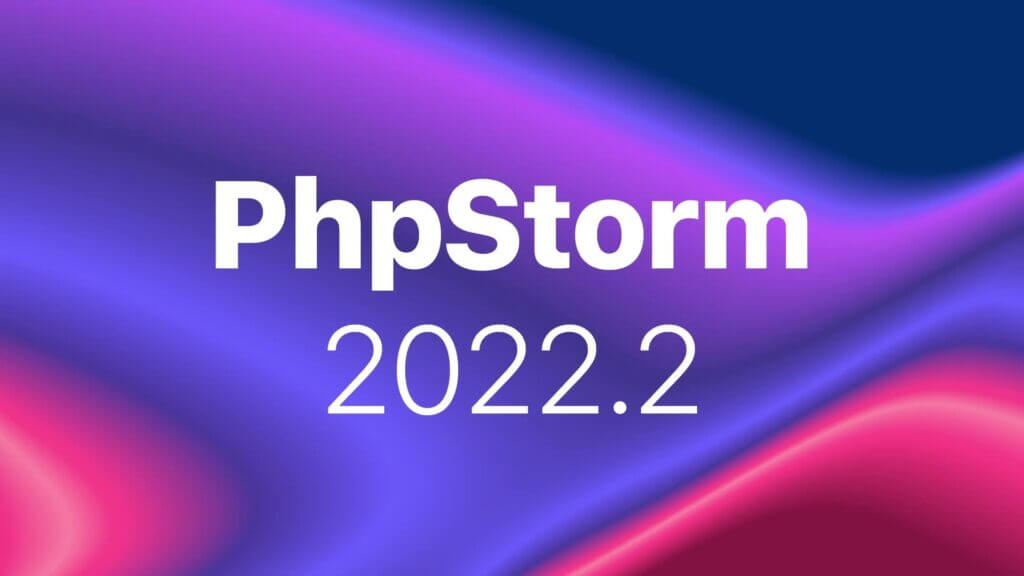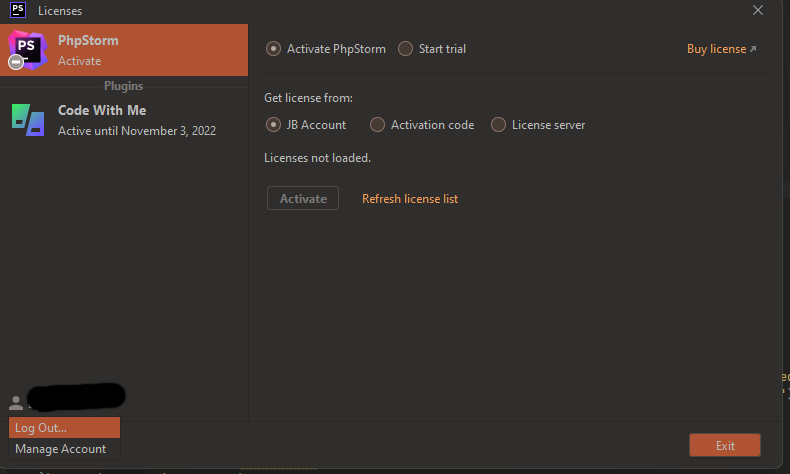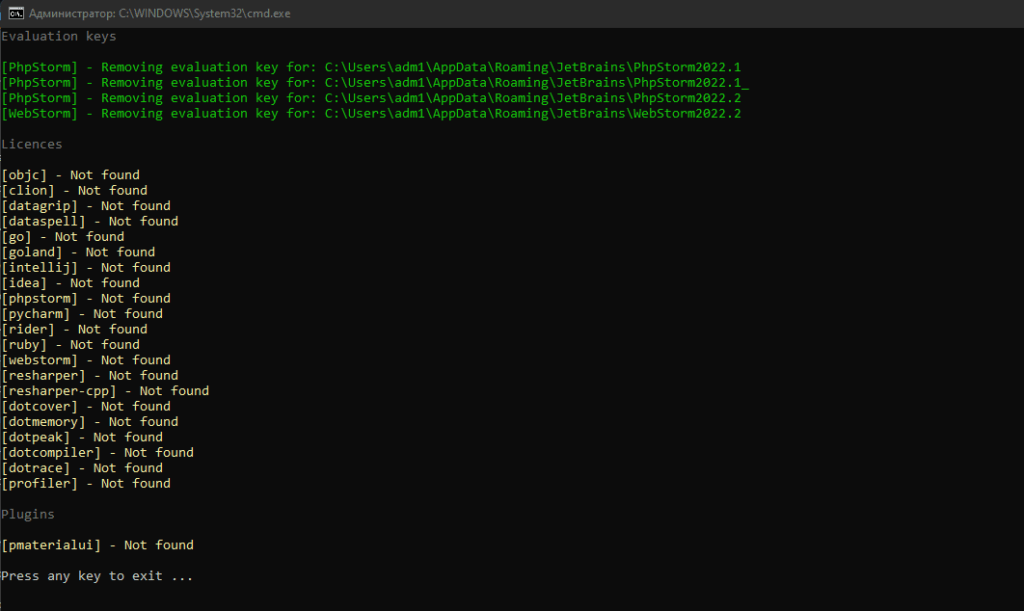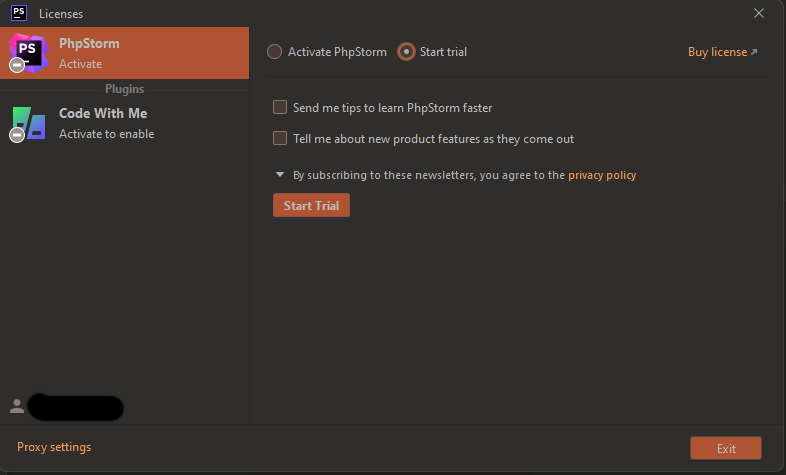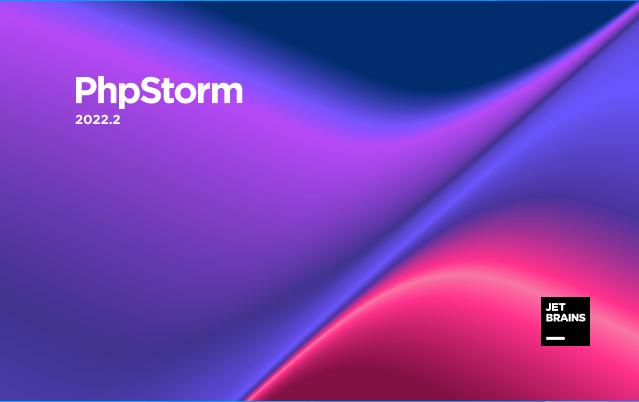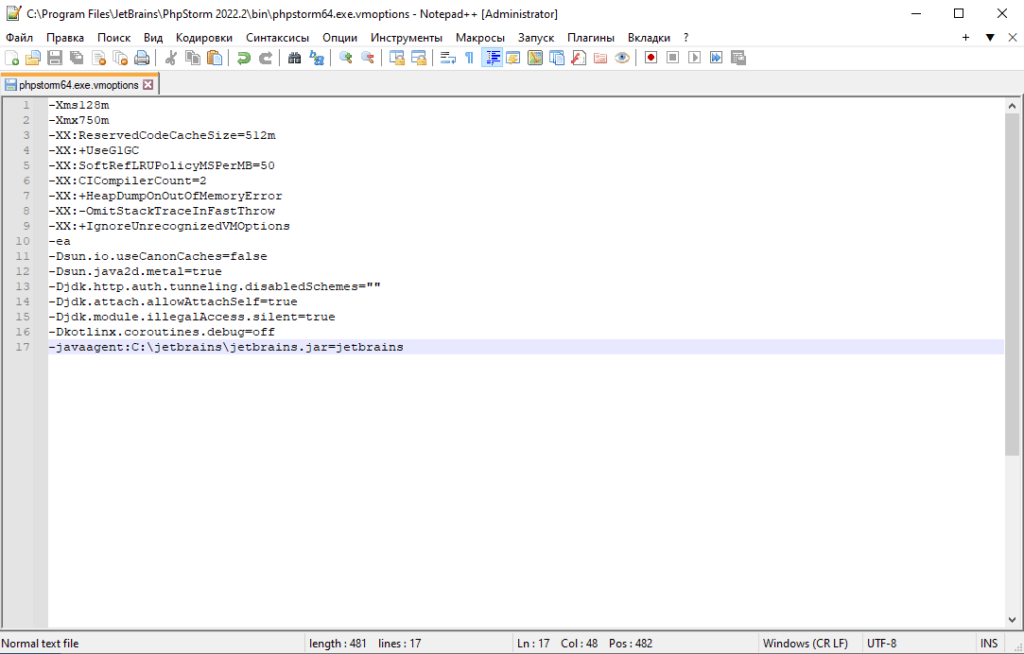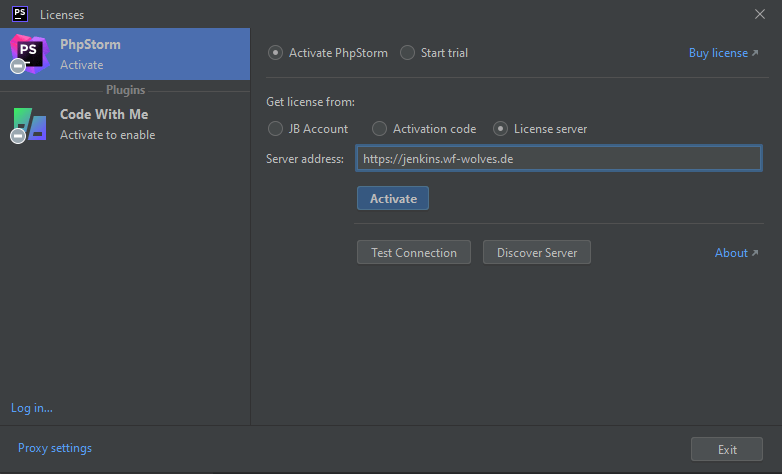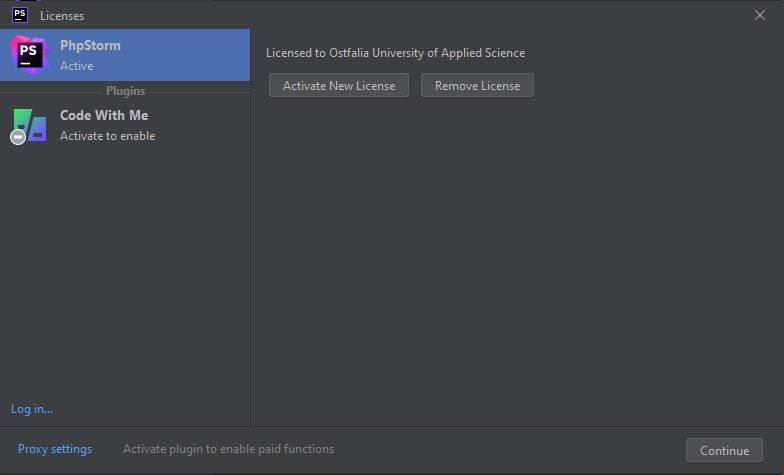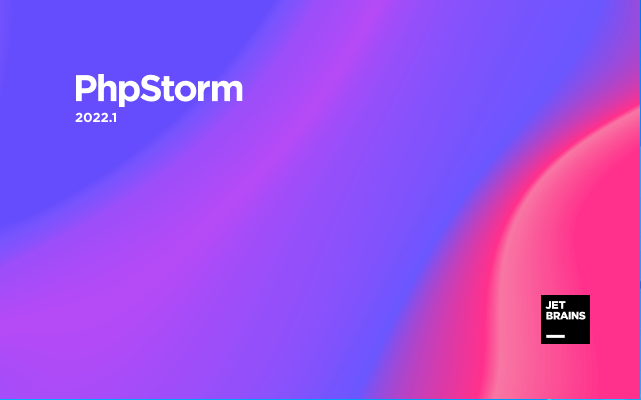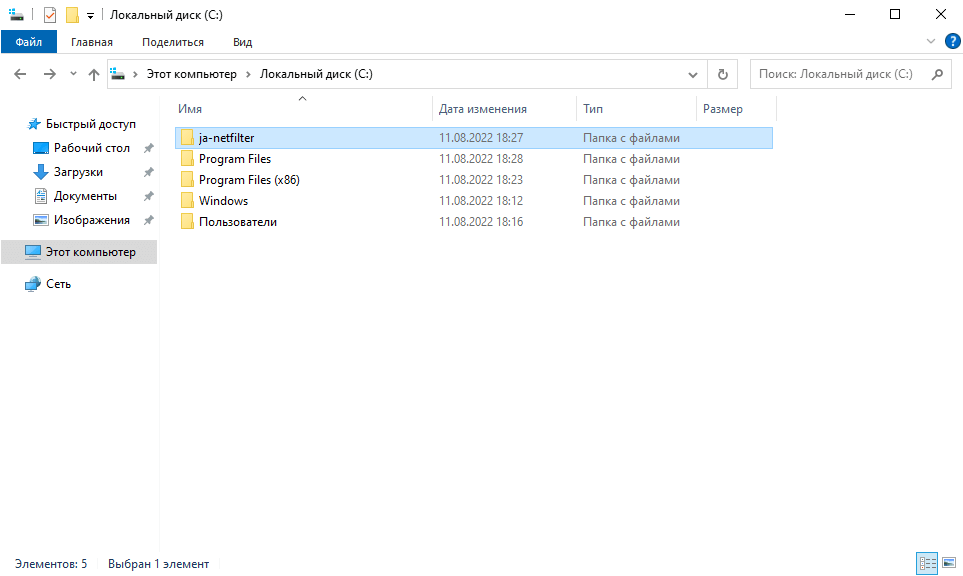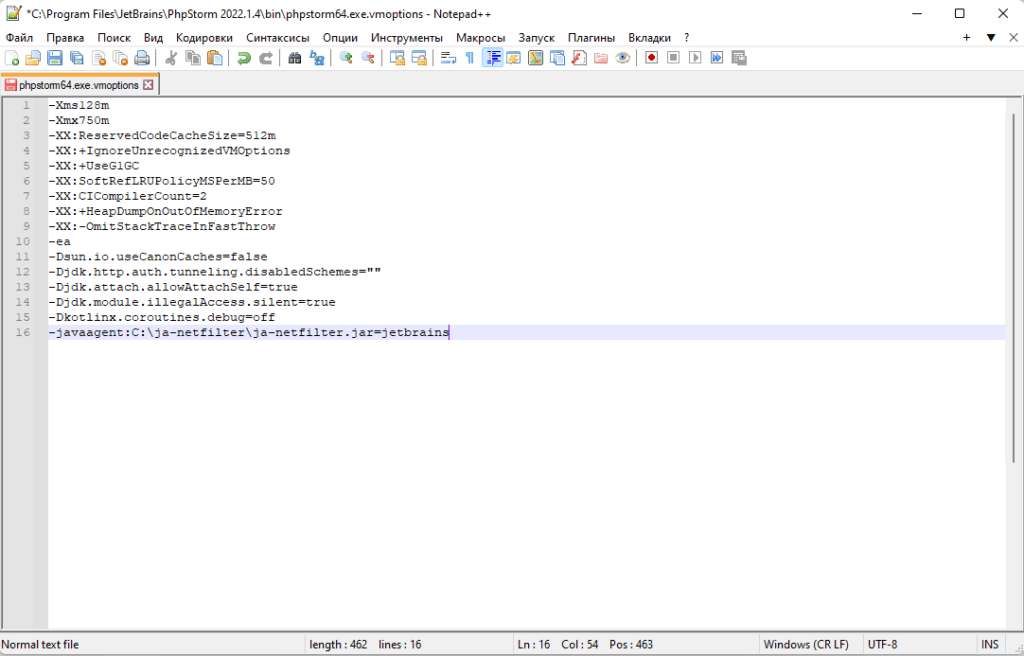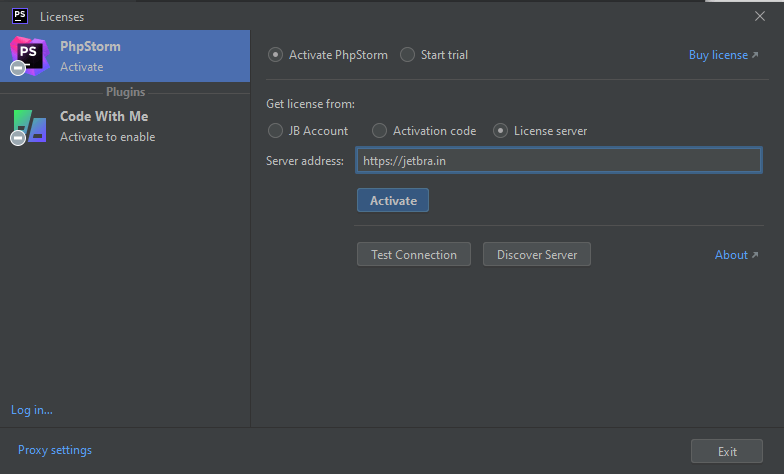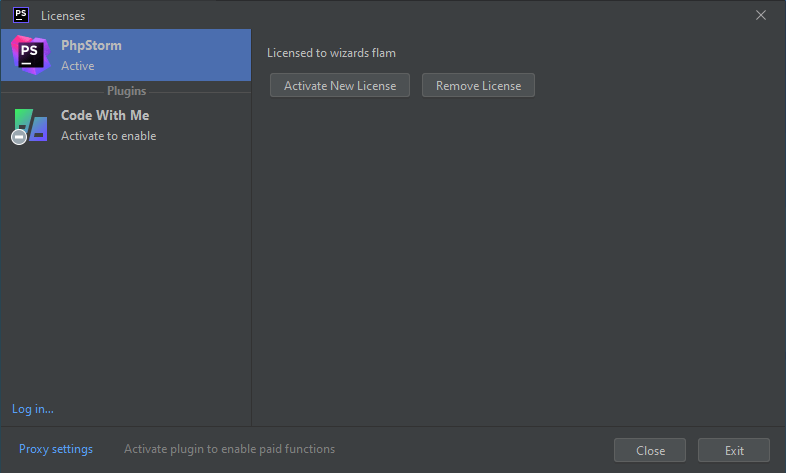Прошивка камеры IPC8232SWC-WE от Ростелеком на оригинальную прошивку

Внимание! Автор не несет ответственность за ваши неудачи, и не призывает к действию! Все что вы делаете — вы делаете на свой страх и риск!
Данный способ прошивки подсмотрен на 4pda, дополнен и немного изменен для лучшего понимания.
Немного о камере
Данная камера была приобретена на Avito за копейки. Хотелось избавиться от камер Xiaomi и приложения MiHome. Оригинальная прошивка поддерживает протокол Onvif и RTSP, что собственно мне и было нужно для добавления камер в видеорегистратор и Home Assistant. Так же у камеры на ножке есть магнит, который позволяет крепить камеру на металлических поверхностях, либо на металлическом пятаке, который идет в комплекте и прикручивается на пару саморезов. Еще один из плюсов — наличие Ethernet разъема на камере.

Прошивка камеры
Для прошивки нужно вскрыть камеру поддев чем-нибудь плоским черную часть камеры.
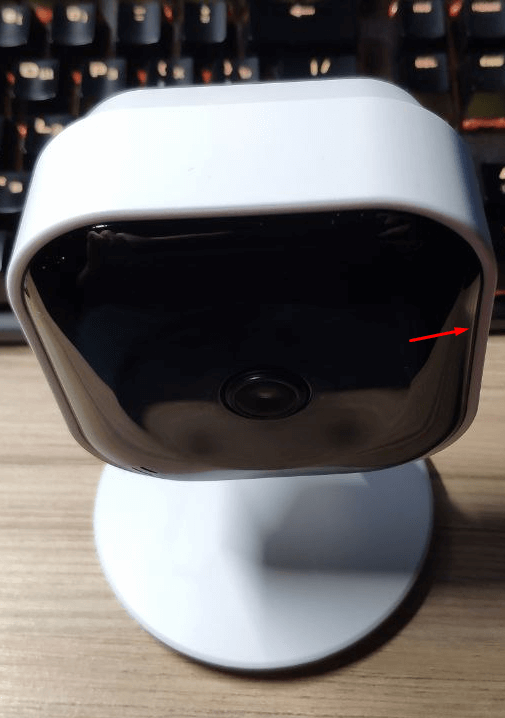
После того, как отковыряли лицевую часть камеры аккуратной отключаем микрофон и подцветку.

После этого ищем UART рядом с Ethernet разъемом. Нас интересуют только контакты Tx Rx и Gnd.

К UART можно под паяться или же использовать иголки как сделал я. Так же нужно воткнуть LAN кабель.

Теперь качаем TFTP сервер, архив с прошивкой и Pytty.
Распаковываем файлы прошивки в рядом с TFTP сервером.
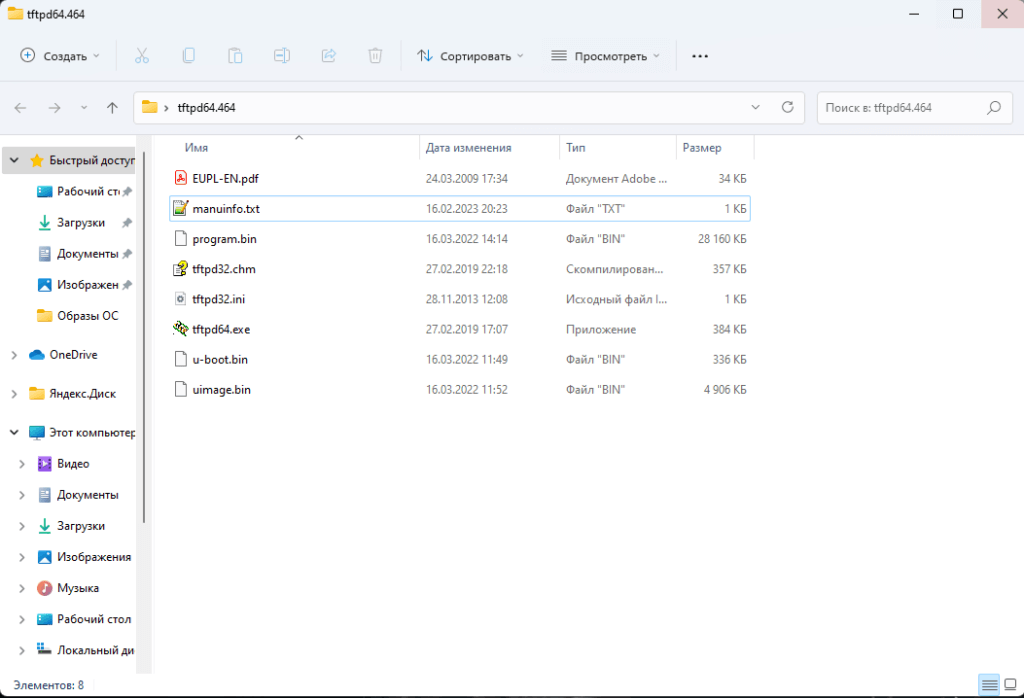
Редактируем файл manuinfo.txt под себя
DEVICE_SERIAL_NUMBER: серийный номер вашей камеры (12 знаков)
MAC_ADDRESS: мак-адрес сетевого интерфейса в формате 0123-4567-89AB
ACTIVE_CODE: регистрационный код для облака EZ (25 знаков). Предлагаю использовать следующий формат: 0SSSSSSSSSSSSMMMMMMMMMMMM (S — серийный номер, M — мак адрес)
REGION_CODE: код региона IN — голосовые сообщения на английском, NONE — голосовые сообщения на китайском, FF — без голосовых сообщений
Запускаем TFTP, открываем Pytty выбираем наш COM порт и скорость 115200.
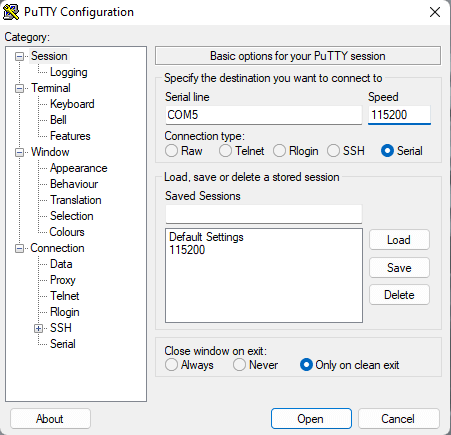
Подаем питание на камеру и жмем в Pytty Ctrl + Enter либо Ctrl + B чтобы остановить загрузку.
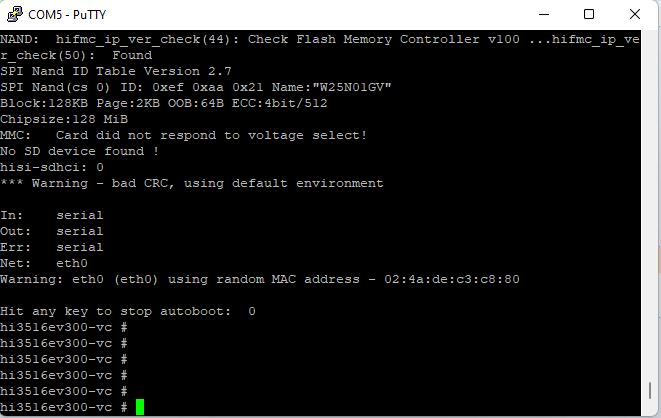
После того, как остановили загрузку нужно указать IP адрес камеры и IP адрес TFTP сервера.
ipaddr — адрес камеры, serverip — адрес tftp сервера.
setenv ipaddr 192.168.0.99
setenv serverip 192.168.0.111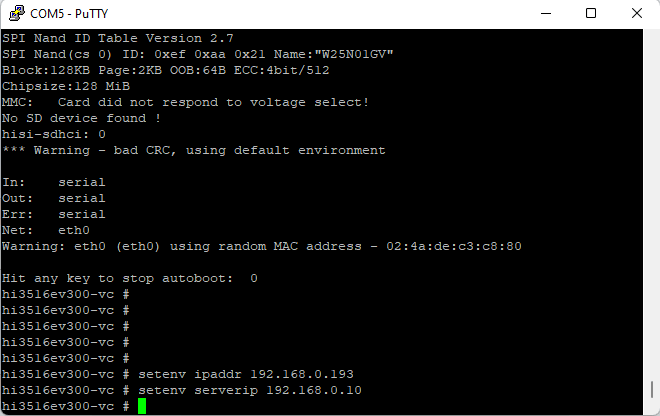
Далее очищаем флеш-память камеры, загружаем новый загрузчик и перезагружаем камеру.
mw.b 0x42000000 0xff 0x1000000;tftp 0x42000000 u-boot.bin
nand erase 0 0x8000000;nand write 0x42000000 0 0x100000
resetВ TFTP сервере должны увидеть скачивание файла загрузчика.
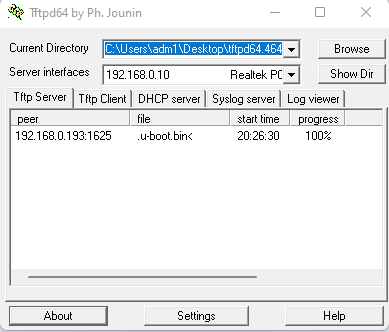
После перезагрузки камеры снова выставляем IP адреса камеры и сервера.
setenv ipaddr 192.168.0.99
setenv serverip 192.168.0.111Обновляем прошивку, загружаем конфигурацию, выставляем свой MAC-адрес и перезагружаемся.
update all
manuinfo manuinfo.txt
config ethaddr 01:23:45:67:89:AB (mac-адрес вашей камеры)
reset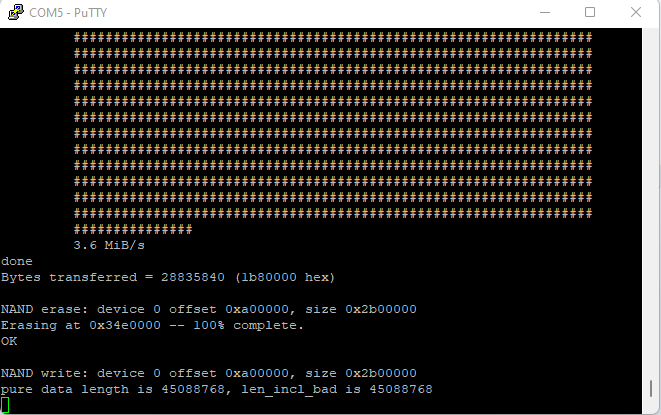
После перезагрузки если все правильно сделали можно перейти в web-интерфейс камеры.
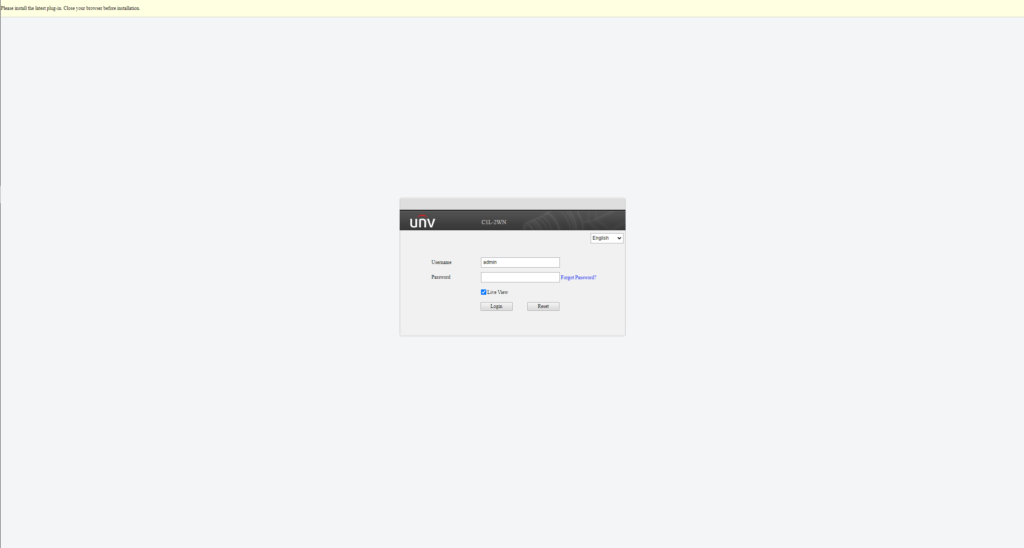
По умолчанию данные для входа admin/123456.
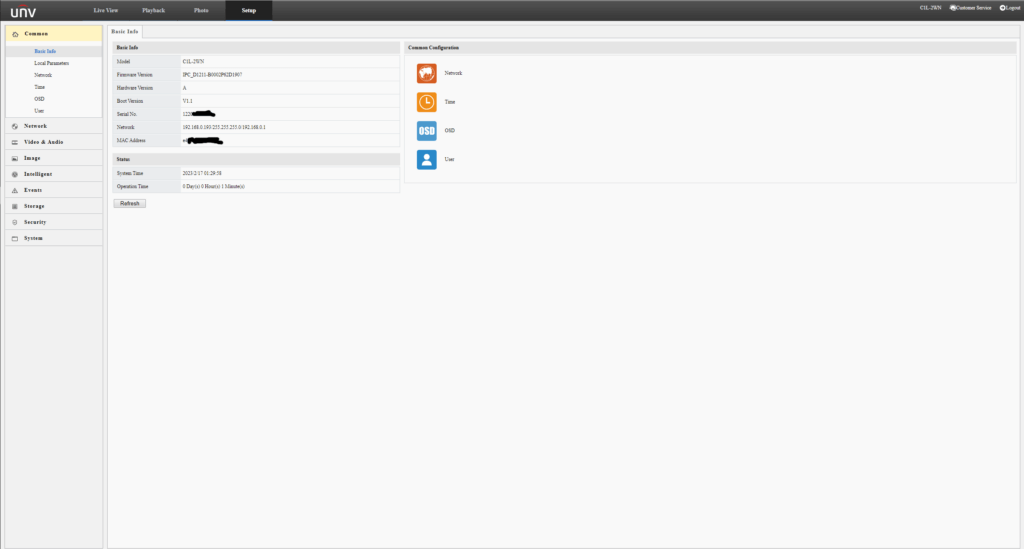
Итог
Прошивка камеры на этом закончена. Теперь камеру можно добавить в регистратор через протокол Onvif или RTSP.
RTSP основного потока rtsp://admin:123456@ipaddress:554/media/video1
RTSP второго потока rtsp://admin:123456@ipaddress:554/media/video2